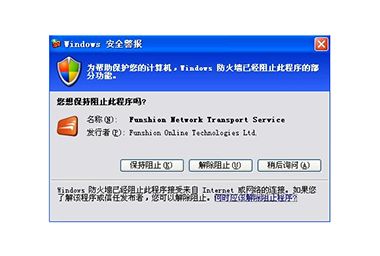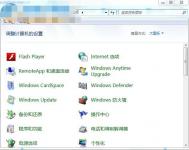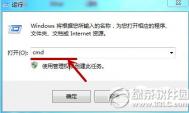Win7系统怎么优化防火墙功能?
1、在开始菜单中打开控制面板界面。然后在控掉面板中,以类别为查看方式,找到系统和安全选项,打开后找到Windows防火墙;
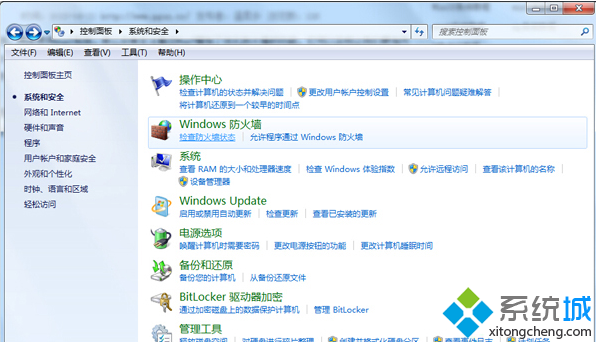
2、然后在打开的Windows防火墙面板中,点击左侧导航栏里面的允许程序或功能通过Windows防火墙;

3、在打开的面板中,可以看到所有可以连接网络的程序。如果要将程序禁用,可以选中后,再点击下面的删除按钮就行了;
(本文来源于图老师网站,更多请访问http://m.tulaoshi.com)4、如果要给程序添加可以访问网络,那么就单击右下角处的允许另一程序选项。
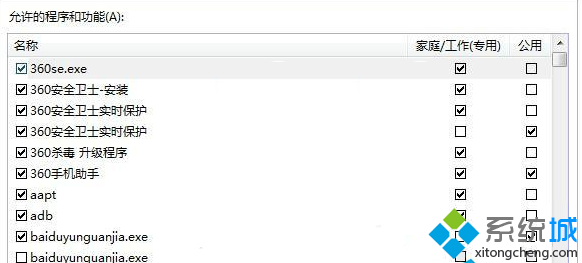
5、接着在打开的添加程序对话框中,将其列表中要添加的程序加进去就行了。
上述Win7系统优化防火墙的具体方案讲解到这里了,此功能可以方便用户禁止或允许相应的程序对网络进行访问,更好的保障了系统的安全。感兴趣的用户可以动手设置看看。
Win7系统路由器怎么设置图文教程
①同其他系统一样,首先打开浏览器输入192.168.1.1弹出
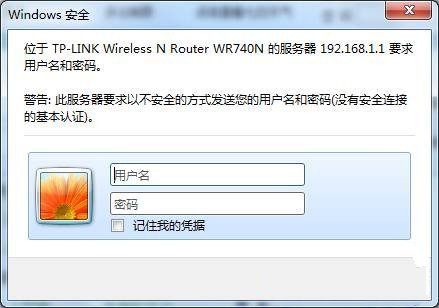
输入账号admin,密码admin(这里指默认用户名和密码)
②输入用户名和密码,验证成功后,即会弹出WEB管理界面

③选择上网方式(PPPOE、动态IP地址、静态IP地址),点击下一步
www.Tulaoshi.com
④输入运营商提供的帐号及密码,点击下一步

⑤进入无线设置向导界面,输入SSID号及PSK密码,其它均为默认即可,点击下一步,设置完成,保存即可。


⑥设置本地IP地址为自动获取。如路由器采用的是DHCtulaoshi.comP自动分配IP地址方式,则电脑上需要做如下设置:
点击右下角网络图标,如图所示
进入网络共享中心,更改适配器设置,进入本地连接属性对话框,开始设置本地IP地址为自动获取方式。


如上图所示,设置完成后,点击保存。
总结:Win7系统的上网方式设置同XP系统基本一样,如果对Win7系统不是很了解的朋友可以通过此文掌握Win7系统下怎么设置路由器。其实设置很简单,只需要简单几步,就可以轻松实现网上冲浪。
win7系统清理注册表之后就无法联网了怎么办
1.首选,咱们右键点击屏幕右下角的网络图标,选择打开网络和共享中心,在出现的窗口中,咱们点击左侧菜单中的更改适配器设置。
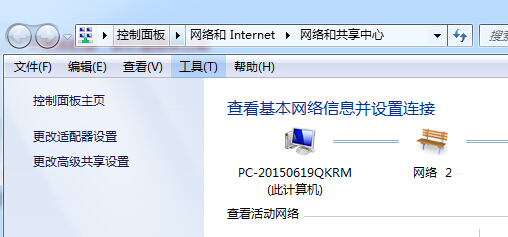
(本文来源于图老师网站,更多请访问http://m.tulaoshi.com)
2.之后,咱们在窗口中找到本地连接右键点击,选择属性,然后在弹出来的窗口中,点击安装按钮,在选择网络功能类型中,选择协议,然后从磁盘安装,选择c:windowsinf 找到1394.inf,然后继续添加协议,把4和6的(tcp/ipv)增加就可以了。

(本文来源于图老师网站,更多请访问http://m.tulaoshi.com)
3.操作完成之后,咱们打开win7旗舰版系统的命令提示符窗口,然后在其中输入netsh winsock reset并单击回车就可以了。